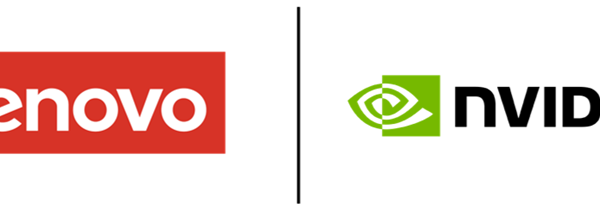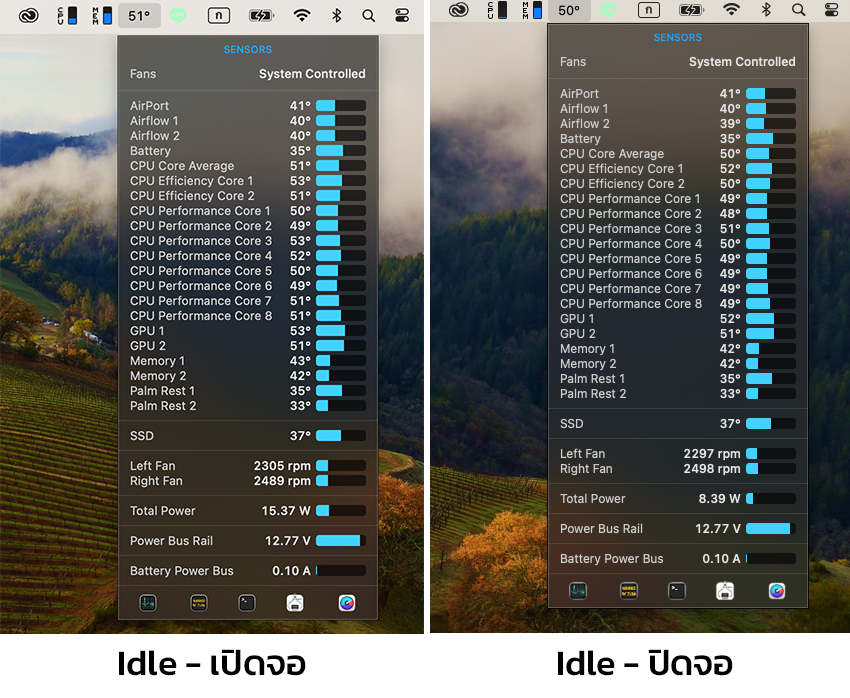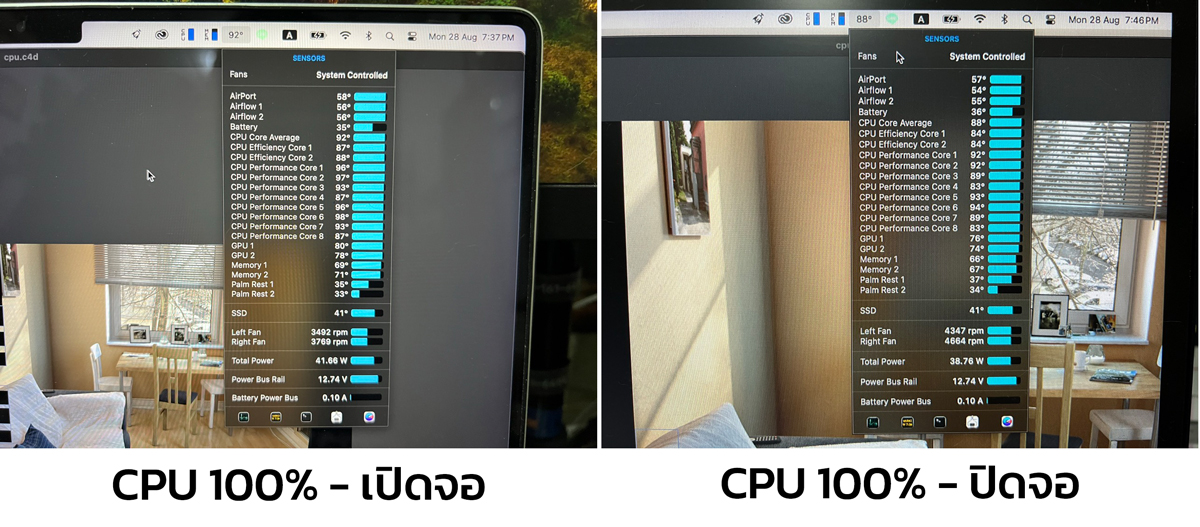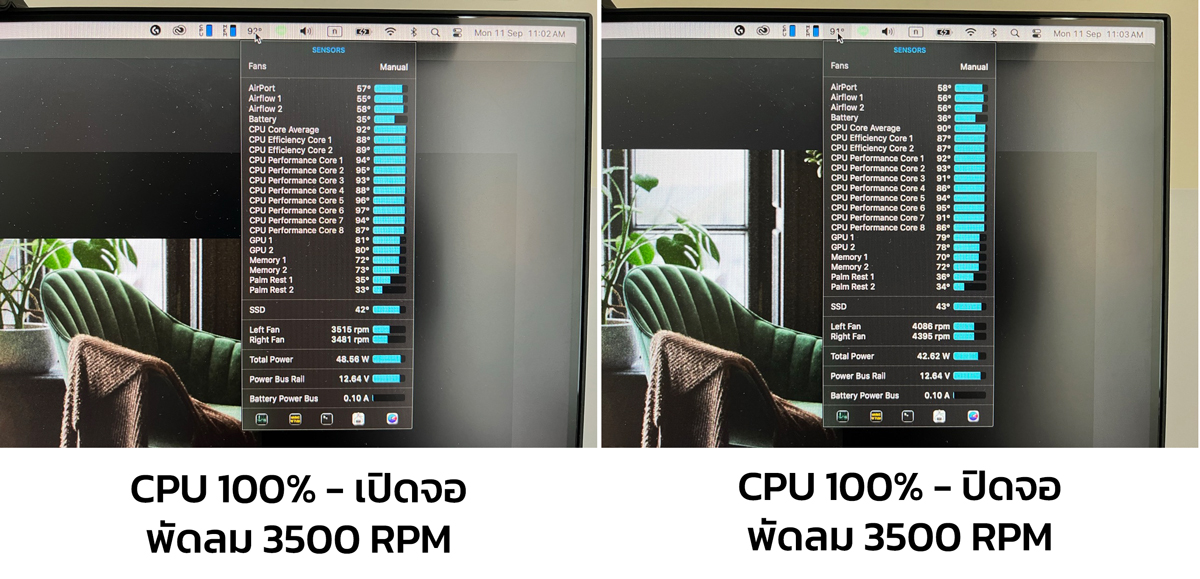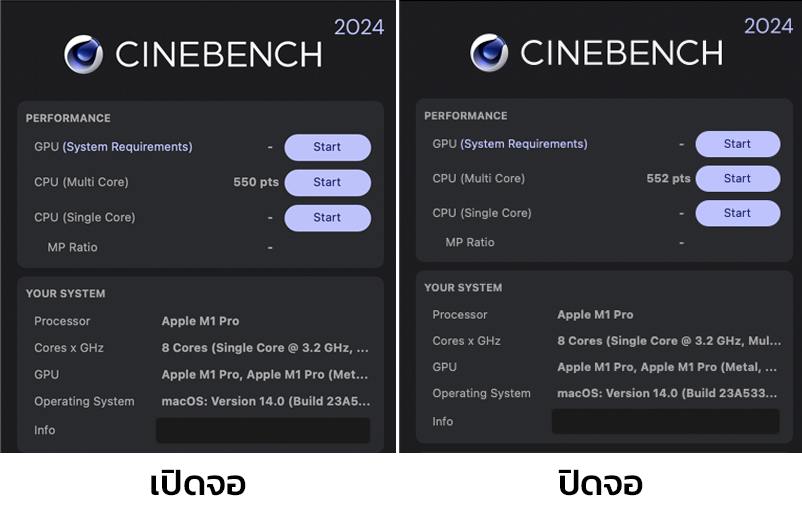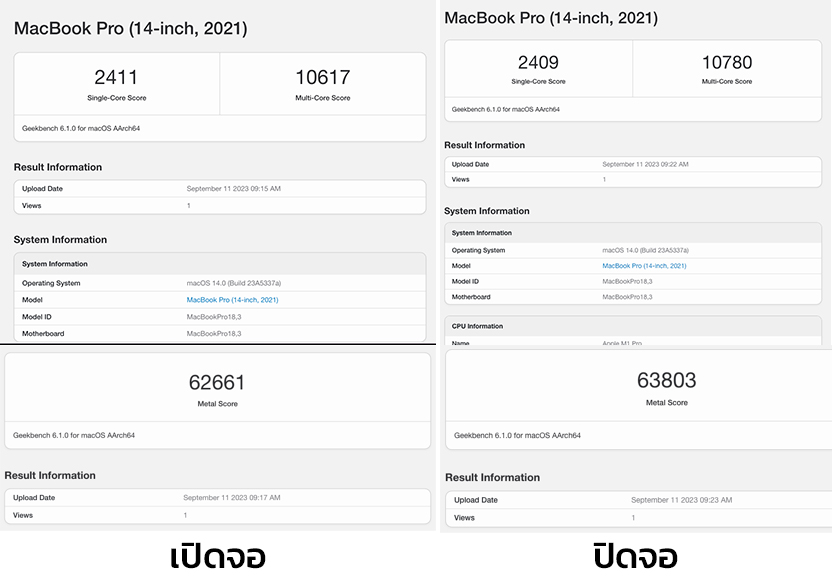นับตั้งแต่ช่วงโควิด-19 ที่ผ่านมา ทำให้หลายคนเปลี่ยนมาทำงานแทน ส่งผลให้ต้องจัดพื้นที่ทำงาน จัดโต๊ะให้เหมาะกับไลฟ์สไตล์มากขึ้น ประกอบกับที่อาจจะมีเวลาว่างมากขึ้น จึงเกิดเป็นเทรนด์การจัดโต๊ะคอมขึ้นมา โดยมีทั้งการจัดพื้นที่บนโต๊ะให้ดูโล่งสะอาดตา การซื้อจอเสริมมาเพิ่มความสะดวก รวมถึงการจัดที่วางโน้ตบุ๊กให้ดูเป็นสัดเป็นส่วนกว่าเดิม ซึ่งหลาย ๆ ท่านก็เลือกที่จะพับจอโน้ตบุ๊กไว้ แล้วใช้งานจอเสริมอย่างเดียว แต่ก็มีหลายท่านให้ความเห็นว่าการพับจอเพื่อใช้งาน อาจส่งผลกับอายุการใช้งานของโน้ตบุ๊กได้ ในบทความนี้เราจะมาลองดูกันครับ ว่าการพับจอไว้ เครื่องจะมีปัญหาหรือเปล่า
สำหรับเครื่องที่ใช้ทดสอบในครั้งนี้ จะเป็น MacBook Pro 14″ (M1 Pro) โดยจะมีการทดสอบด้วยการวัดอุณหภูมิตรงผิวนอกเครื่อง ตำแหน่งที่ติดตั้ง CPU อยู่ นั่นคือส่วนกลางเยื้องบนของคีย์บอร์ด แบ่งเป็น 4 รอบดังนี้
- วัดอุณหภูมิขณะเปิดเครื่องเฉย ๆ แบบเปิดหน้าจอปกติ (Idle)
- วัดอุณหภูมิขณะเปิดเครื่องเฉย ๆ แบบปิดหน้าจอลง (Idle)
- วัดอุณหภูมิขณะทดสอบ Cinebench R23 แบบเปิดหน้าจอปกติ
- วัดอุณหภูมิขณะทดสอบ Cinebench R23 แบบปิดหน้าจอลง
ซึ่งการทดสอบ Cinebench จะทำให้ CPU ทำงานที่ 100% เต็ม ทำให้พอจะเทียบได้ว่าเครื่องทำงานแบบเต็มประสิทธิภาพอยู่ ส่วนถ้าใครใช้เกมมิ่งโน้ตบุ๊กเล่นเกม ก็พอดูเป็นแนวทางได้เหมือนกันครับ เพราะความร้อน CPU อาจจะต่ำกว่านี้ แต่มีความร้อนของ GPU เข้ามาเสริมแทน
Idle – เปิดจอโน้ตบุ๊ก
สำหรับการใช้งานขณะ idle ในการทดสอบครั้งนี้ จะมีแค่การเปิดเว็บเบราเซอร์ทิ้งไว้ ทดสอบขณะที่อยู่ในห้องแอร์ อุณหภูมิไม่เกิน 30 องศา เมื่อวัดอุณหภูมิตรงบริเวณกึ่งกลางคีย์บอร์ด เยื้องไปด้านบน ซึ่งเป็นตำแหน่งที่ติดตั้ง CPU M1 Pro อยู่ ผลที่ได้คืออยู่ที่ประมาณ 35.7 องศาเซลเซียส ส่วนถ้าสลับมาวัดที่ฝาหลังตรงจุดเดียวกัน จะได้อุณหภูมิอยู่ที่ 34.9 องศา
Idle – พับจอโน้ตบุ๊ก
ทีนี้ลองเป็นการวัดอุณหภูมิเครื่องในสถานะ idle ระหว่างที่ปิดพับจอลงไป แล้วให้ส่งภาพไปออกจอนอกกันบ้าง แต่เนื่องจากเป็นการพับจอลงไป ดังนั้นจึงจะเปลี่ยนจากการวัดที่แผงคีย์บอร์ดมาเป็นการวัดที่หลังจอแทน ซึ่งความร้อนจะส่งผ่านหน้าจอขึ้นมา ผลที่ได้คืออยู่ที่ 33.3 องศา ส่วนถ้าวัดจากฝาหลังเครื่องตรงตำแหน่งเดิม จะอยู่ที่ 34.8 องศา
สรุปของสถานะ idle
เมื่อเทียบกันทั้ง 2 รอบ พบว่าอุณหภูมิของตำแหน่งที่ติดตั้ง CPU ไว้ แทบจะไม่แตกต่างกันมากนัก ทีนี้มาลองดูอุณหภูมิที่เซ็นเซอร์ภายในเครื่องเก็บข้อมูลได้กันบ้างครับ แสดงผ่านแอป iStats Menu
เทียบกันแบบจุดต่อจุดระหว่างช่วงที่เปิดและพับจอโน้ตบุ๊ก จะเห็นว่าอุณหภูมิที่เซ็นเซอร์ต่าง ๆ นั้นแทบไม่แตกต่างกันแบบมีนัยเลย ส่วนต่างมากสุดอยู่ที่ 2 องศาเซลเซียสเท่านั้น โดยจุดที่สูงกว่าในช่วงเปิดจอ อาจจะเป็นเพราะระบบมีการประมวลผลเบื้องหลัง ทำให้มีการใช้ไฟมากขึ้น ความร้อนเพิ่มขึ้นในตอนที่แคปภาพพอดี
CPU 100% – เปิดจอโน้ตบุ๊ก
การทดสอบด้วยโปรแกรม Cinebench R23 ในโหมด multi core จะทำให้ CPU ทำงานแบบเต็ม 100% ซึ่งสามารถใช้แทนสภาวะการทำงานแบบฟูลโหลดได้ในระดับหนึ่ง ผลที่ได้คือเมื่อวัดที่คีย์บอร์ดจะอยู่ที่ 45.5 องศา ส่วนเมื่อวัดที่ฝาหลังจะได้ประมาณ 41 องศาเซลเซียส
ถ้าเทียบกับตอนสถานะ idle จะพบว่าอุณหภูมิบริเวณแผงคีย์บอร์ดเพิ่มสูงขึ้นราว 10 องศา ส่วนที่ฝาหลังเพิ่มขึ้นประมาณ 5 องศา
CPU 100% – พับจอโน้ตบุ๊ก
ต่อกันด้วยการวัดอุณหภูมิขณะที่พับจอโน้ตบุ๊กลงไปกันบ้าง ที่บริเวณหลังจอซึ่งรับความร้อนต่อมาจากแผงคีย์บอร์ดเต็ม ๆ จะวัดได้ประมาณ 35 องศา (สูงขึ้นประมาณ 2 องศา) ส่วนตรงฝาหลังจะอยู่ที่ 41 องศา (สูงขึ้นประมาณ 6.3 องศา)
มีแถมนิดนิดครับ เป็นการวัดอุณหภูมิขณะที่ CPU ทำงาน 100% แบบพับจอไว้เช่นกัน แต่เป็นการเปิดจอขึ้นมาแล้ววัดทันที ผลที่ได้คืออุณหภูมิที่หน้าคีย์บอร์ดอยู่ที่เกือบ 46 องศาเซลเซียส ถ้าเทียบกับตอน idle เปิดจอ พบว่าอุณหภูมิสูงขึ้นประมาณ 10 องศาเลยทีเดียว
ทีนี้มาเทียบค่าที่ได้จาก iStats Menu กันบ้าง ถ้าดูจากเลขอุณหภูมิ จะเห็นว่าตอนช่วงที่เปิดจอ อุณหภูมิของแทบทุกจุดจะสูงกว่าตอนพับจอ ที่เห็นได้ชัดก็เช่นตรง CPU ทุกคอร์, GPU และแรมที่อยู่ในแพ็คเกจเดียวกัน ซึ่งจะสูงกว่าตอนปิดจอประมาณ 3-4 องศาเซลเซียส
พอลองเอาข้อมูลมาลงกราฟ ก็จะเห็นความแตกต่างได้ชัดเจนมากขึ้นว่าตอนเปิดจอ อุณหภูมิเฉลี่ยของหลายจุดนั้นดูสูงกว่าตอนพับจอโน้ตบุ๊กจริง ๆ
ถ้าเห็นข้อมูลเพียงเท่านี้อาจจะดูว่าค่อนข้างแปลกไปซักนิดนึง แต่ถ้าดูตรงรอบพัดลมทั้งฝั่งซ้ายและขวา จะเห็นว่าตอนปิดจอ พัดลมจะหมุนเร็วกว่าถึงตัวละเกือบ 1,000 รอบ เพื่อช่วยเพิ่มอัตราการระบายความร้อนออกให้ได้เร็วที่สุด สิ่งที่ตามมาก็คือเสียงพัดลมหมุนที่ดังกว่าแบบเห็นได้ชัดด้วย ประกอบกับแนวทางการตั้งค่าของ Apple เองที่จะให้ความสำคัญกับเรื่องรอบพัดลมมากกว่าการคุมความร้อน คือจะพยายามให้พัดลมหมุนเบาที่สุดเท่าที่จะเป็นไปได้ เพื่อให้เสียงพัดลมออกมาเบาที่สุด โดยที่อุณหภูมิยังอยู่ในเกณฑ์ที่เครื่องรับมือได้
จึงทำให้ตอนเปิดจอ ตัวเครื่องไม่เร่งรอบพัดลมขึ้นเพื่อให้เครื่องเย็นลง เพราะอุณหภูมิยังอยู่ในระดับที่ตั้งค่าไว้ แต่พอเป็นตอนที่ปิดจอ เมื่อเซ็นเซอร์พบว่าความร้อนสะสมมีสูงขึ้น จึงจำเป็นต้องเร่งรอบพัดลมเพื่อเพิ่มความสามารถในการระบายความร้อนออกไป ส่งผลให้อุณหภูมิที่จุดต่าง ๆ ลดลงด้วย แต่ก็มาพร้อมเสียงพัดลมที่ดังขึ้นเช่นกัน
ทีนี้ผมลองบังคับรอบการหมุนของพัดลมทั้งสองตัวไว้ที่ 3,500 RPM โดยใช้เครื่องมือของ iStats Menu เอง อุณหภูมิที่ได้ออกมาก็ยังคงเป็นลักษณะเดียวกันเลย นั่นคือตอนเปิดจอจะสูงกว่าตอนพับจอเล็กน้อย ประมาณ 1-2 องศา แต่ที่น่าสนใจคือรอบพัดลมของช่วงปิดจอพุ่งขึ้นไปสูงกว่า 4,000 RPM ทะลุค่า 3500 RPM ที่ตั้งไว้ นอกจากนี้ ตอนก่อนที่ระบบจะเร่งรอบพัดลมขึ้นสูงกว่า 3,500 รอบ ระบบยังมีการคุมกำลังไฟให้ต่ำลง สังเกตจากฝั่งซ้ายที่เป็นตอนเปิดจอ ค่า Total Power จะอยู่ที่ประมาณ 48.6W ส่วนฝั่งขวา ระบบจะพยายามกดไว้ให้ไม่เกิน 43W เพื่อลดความร้อนที่จะเกิดขึ้นจากการทำงาน แต่ก็อาจส่งผลต่อประสิทธิภาพการประมวลผลด้วยในระดับหนึ่ง แล้วพอถึงช่วงที่ความร้อนน่าจะใกล้ถึงขีดจำกัดที่ Apple ตั้งไว้ ระบบจึงบังคับให้พัดลมหมุนเร็วขึ้นอีกทาง เพื่อช่วยระบายความร้อนสะสมออกให้เร็วที่สุด ซึ่งสถานการณ์ก็ใกล้เคียงกันกับชุดด้านบน ที่ปล่อยให้ระบบจัดการปรับรอบพัดลมแบบอัตโนมัติเอง
เทียบผลทดสอบประสิทธิภาพ
ถัดจากเรื่องความร้อน ก็มาลองดูความแตกต่างของประสิทธิภาพจากผลการทดสอบผ่านแอป Cinebench 2024 ที่เป็นเวอร์ชันใหม่ล่าสุด (โหลดมาทดสอบได้จากเว็บไซต์ผู้พัฒนา) และ Geekbench 6 กันบ้างครับ เพื่อดูว่าระหว่างการเปิดหน้าจอปกติ กับการใช้งานแบบพับจอลงมา จะมีผลคะแนนจากการทดสอบที่แตกต่างกันขนาดไหน โดยในรอบนี้จะเป็นการทดสอบที่ห้องพัดลมที่มีอากาศถ่ายเทตามปกติ พัดลมเครื่องทำงานแบบอัตโนมัติตามการตั้งค่าของ OS
เริ่มด้วย Cinebench 2024 ที่จะเทียบจากผลคะแนนของการทดสอบประสิทธิภาพแบบ Multi Core เพื่อให้ทุกคอร์ทำงานแบบเต็มกำลังที่สุด ในแต่ละรอบจะใช้เวลาประมาณสิบกว่านาทีต่อรอบ ซึ่งผลคะแนนที่ออกมาพบว่า ทั้งเปิดและปิดจอ ให้คะแนนออกมาในระดับที่ใกล้เคียงกันมาก คืออยู่ในช่วง 550 คะแนน ส่วนต่าง 2 คะแนนนั้น ถือว่าอยู่ในระดับที่เป็นค่าคาดเคลื่อนได้เล็กน้อย เลยจัดว่าทั้งสองแบบนี้ ให้ประสิทธิภาพจากการทดสอบอยู่ในระดับเดียวกัน
ถัดมาเป็นผลการทดสอบจาก Geekbench 6 ภาพชุดบนคือผลการทดสอบ CPU ที่มีทั้งแบบ single และ multi core ผลคะแนนออกมาก็เป็นไปในแนวทางเดียวกันเลย คือคะแนนจัดว่าใกล้เคียงกัน แต่ที่ตัวของ multi core จะมีความห่างของคะแนนที่กว้างซักนิดนึง คือเกือบสองร้อยคะแนน มาจากการที่พัดลมทำงานในรอบสูงกว่าตอนเปิดจอ ระบบเลยเร่งความแรงขึ้นได้อีกนิดหน่อย เพราะมองว่าอุณหภูมิลดลงแล้ว
ส่วนชุดล่างคือผลคะแนนจากการทดสอบ GPU ที่ออกมาในรูปแบบเดียวกัน คือตอนที่ปิดจอจะสูงกว่านิดนึง ซึ่งสาเหตุก็น่าจะเป็นแบบเดียวกันครับ คือตอนปิดจอ -> พัดลมหมุนเร็วขึ้น -> ระบายความร้อนดีขึ้น -> CPU/GPU เร่งการทำงานขึ้นได้อีก
สรุปเรื่องการพับจอโน้ตบุ๊ก
หากดูเฉพาะผลการวัดอุณหภูมิเทียบกันระหว่างเปิดจอ ปิดจอ ทำงานแบบ idle และแบบ 100% ในการทดสอบด้วย Cinebench R23 ที่มักมีการใช้งานเครื่องสูงกว่าการทำงานทั่วไป แม้ว่าอาจจะยังต่ำกว่าการเล่นเกมด้วยการ์ดจอแยกบนเกมมิ่งโน้ตบุ๊กอยู่พอสมควร แต่ก็พอใช้บอกแนวโน้มความเป็นไปได้ว่าถ้าเป็นเครื่องกลุ่มเกมมิ่งโน้ตบุ๊ก หรือใช้ในการเรนเดอร์งานติดต่อกันเป็นเวลานาน อุณหภูมิก็น่าจะสูงกว่านี้ขึ้นไปอีก
ซึ่งจากการทดสอบครั้งนี้ พบว่าหากเป็นการเปิดเครื่องทิ้งไว้แบบไม่ได้เข้าโหมดสลีป หรือถ้าใช้ทำงานเบา ๆ ไม่ว่าจะเปิดหรือพับจอนั้นแทบจะไม่ส่งผลกับความร้อนของตัวเครื่องมากนัก สามารถใช้งานได้ตามที่ต้องการ สังเกตได้จากพัดลมระบายความร้อนภายในเครื่องที่ทำงานในรอบใกล้เคียงกัน แสดงให้เห็นว่าความร้อนสะสมภายในเครื่องนั้นไม่สูงขึ้นอย่างมีนัยสำคัญ จนทำให้พัดลมต้องเร่งรอบช่วย
ส่วนอุณหภูมิหลังจอ หากจับตอนพับจอแบบ idle มาเทียบกับตอน 100% CPU จะเห็นว่าอุณหภูมิต่างกันแค่ 1-2 องศาเท่านั้น ทำให้ประเมินได้ว่าเป็นช่วงอุณหภูมิปกติของจออยู่แล้ว แม้ว่าจะพับจอขณะที่ทำงานฟูลโหลดอยู่ ความร้อนที่ถ่ายเทขึ้นมาก็ไม่ได้สูงเกินขีดจำกัดของหน้าจอเลย
แต่สิ่งที่ต่างกันอย่างเห็นได้ชัดสุดจริง ๆ ก็คือรอบพัดลมในช่วงที่เครื่องทำงานแบบฟูลโหลด ระหว่างตอนที่เปิดจอและพับหน้าจอลงไป เนื่องจากตอนที่เปิดหน้าจอไว้ ส่วนคีย์บอร์ดจะเปิดโล่ง ช่วยระบายความร้อนสะสมภายในออกมาได้ง่ายกว่า ต่างจากตอนพับจอโน้ตบุ๊ก ที่หน้าจอจะมาปิดกั้นผิวสัมผัสของคีย์บอร์ดออกจากอากาศภายนอก ประกอบกับผิวกระจกเองก็มีการสะท้อนความร้อนบางส่วนกลับไปหาตัวเครื่องด้วย ทำให้อุณหภูมิจริงจะสูงขึ้นไปอีก ระบบจึงเร่งรอบพัดลมขึ้นถึงหลักพันกว่ารอบ เพื่อคุมอุณหภูมิให้กลับลงมาอยู่ในระดับใกล้เคียงกับตอนเปิดจอ ซึ่งเมื่อระบายความร้อนได้ดีขึ้น คะแนนการทดสอบประสิทธิภาพก็สูงขึ้นเล็กน้อยด้วย เนื่องจาก CPU/GPU สามารถเร่งการทำงานขึ้นได้อีกนิดนึง แต่ทั้งนี้ก็ต้องขึ้นอยู่กับการตั้งค่าของทางผู้ผลิตด้วย ว่าเซ็ตระบบ เซ็ตค่าอุณหภูมิกับการทำงานของพัดลมไว้อย่างไร
ซึ่งถ้าต้องการวางเครื่องแบบพับจอโน้ตบุ๊กไว้ แล้วต้องใช้งานประมวลผลหนัก ๆ ที่มีความร้อนสูง รวมถึงใช้ในการเล่นเกม อันนี้ก็สามารถทำได้ครับ บอดี้ ฮาร์ดแวร์ภายใน รวมถึงหน้าจอในปัจจุบันสามารถทนความร้อนได้ในระดับหนึ่งอยู่แล้ว ส่วนถ้าในระยะยาว อันนี้เชื่อว่าอาจจะมีผลกระทบกับการแสดงผลของหน้าจออยู่บ้างในระดับหนึ่ง เห็นได้ชัดหน่อยก็อาจจะเป็นสารเคลือบผิวหน้าจอ ที่อาจจะเสื่อมสภาพเร็วขึ้น จากที่ต้องอยู่ใกล้กับบริเวณที่มีความร้อนสูงติดกันเป็นระยะเวลานาน และอีกจุดที่หลายท่านอาจมองข้ามไป นั่นคือบริเวณยางกันกระแทกที่ขอบจอ ซึ่งจะเสื่อมสภาพเร็วขึ้นมากถ้าต้องเจอกับความร้อนสูงอยู่ตลอดเวลา
ส่วนถ้าถามว่าในการใช้งานโน้ตบุ๊กกับจอแยกแบบนี้ จะเปิดจอหรือพับจอดี หากเป็นการใช้ทำงานทั่วไป งานที่ใช้เครื่องไม่หนักมาก กรณีนี้สามารถใช้แบบพับจอได้ตามต้องการ แต่ถ้าเป็นไปได้ การกางหน้าจอโน้ตบุ๊กออกมา จะส่งผลดีกับอายุการใช้งานของเครื่องในระยะยาวมากกว่า ส่วนถ้าเป็นการเล่นเกม หรืองานที่ต้องใช้พลังประมวลผลสูง ๆ แนะนำว่าควรเปิดจอเพื่อเพิ่มประสิทธิภาพการระบายความร้อนออกจากเครื่อง ซึ่งจะช่วยยืดอายุการใช้งานของตัวเครื่องได้